2021年04月07日更新
【Android】Google Playからログアウトする方法を解説!
Android端末にアプリケーションをインストールするために利用するのですが、Googleアカウントを変更するためなどGoogle Playストアからログアウトが必要なこともあります。Google Playストアからログアウトするやり方を解説します。
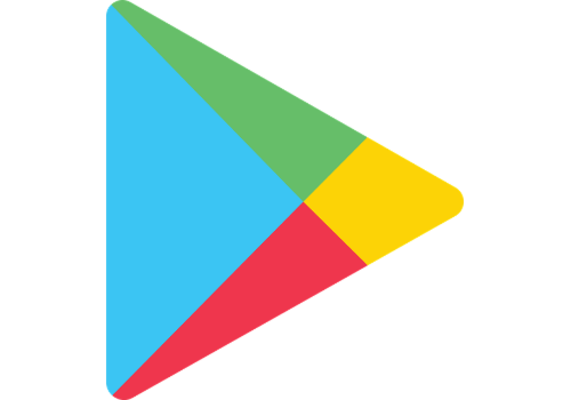
【Android】Google Playからログアウトする方法
Google Playストアに登録してあるAndroidスマホのアカウントは、Android端末に登録してあるGoogleアカウント分Google Playストアでも登録されます。
しかし、セキュリティ上の問題などからGoogle PlayストアからはGoogleアカウントをログアウト/削除したい、と思う人もいるかと思います。
また、Google Playストアに何らかの不具合がある場合、再ログインすることで正常化する事があるため、そんな場合にもGoogle Playストアからログアウトする方法を知っておく必要があります。
Google Playからログアウトする手順
そんな場合はGoogle PlayストアからGoogleアカウントをログアウト/削除させましょう。Google Playストアからログアウトする場合、アカウントを管理する画面を開いて、そこからログアウトする必要があります。
なお、Google Playストアだけからログアウトするということはできません。Google Playストア以外のYouTubeやGmailなどもログアウトされてしまいますので、その点注意が必要です。
ログアウト/削除してもアカウントそのものが削除されるわけではありませんのでそこは安心してください。
Google Playストアのアカウントを削除する手順
Google PlayストアアプリでGoogleアカウントを削除する手順ですが、OSごとに異なる可能性があります。ここではAndroid 9.0の場合のやり方を説明していますので、OSが異なる場合それぞれのスマホで該当するものを選択してください。
Androidスマホの設定画面を開き、「アカウント」をタップします。
Androidスマホに登録してあるアカウントの一覧が表示されます。Google Playストアから削除/ログアウトしたいアカウントをタップしましょう。
「アカウントを削除」をタップすれば、Google Playストアを含むGoogle関係のアプリからそのGoogleアカウントのログアウト/削除ができます。
Google Playからログアウトできない場合の対処法
Google Playストアを含めAndroidスマホからGoogleアカウントのログアウトができない場合もあります。その場合の対処法についても説明します。
原因として考えられるのは、使用しているOSが古い場合です。ソフトウェアアップデートが配信されている場合、OSをアップグレードすることを考えてみましょう。それでGoogle Playストアからのログアウトができる可能性があります。
また、Google Playストアアプリに溜まっているキャッシュなどが原因とも考えられますので、それらの一時ファイルを削除しましょう。Google Playストアアプリを長押しして、「i」ボタンをタップします(もしくはアプリ一覧からアプリの情報を開いてください)。
「ストレージ」をタップします。
「キャッシュを削除」をタップして、Google Playストアのキャッシュを削除しましょう。再ログインするためにGoogle Playストアからログアウトした場合、この方法で再ログインできるようになることがあります。
また、起動しているアプリをすべて閉じる、もしくはAndroidスマホ自体を再起動するというのも方法の1つです。
なお、Google Playストアからログアウトできない原因には、Google Playストア以外からダウンロードした野良アプリなども考えられます。
外部からインストールしたアプリをアンインストルすることでGoogle Playストアをログアウトできれば、それが原因でアカウントの管理などの何かしらを阻害していた可能性がありますので、そちらも試してみましょう。
最後に
Google PlayストアのGoogleアカウントをログアウトしたい場合、スマホの場合は端末に登録してあるGoogleアカウントを削除/ログアウトする必要があります。
Androidスマホで利用している他のGoogleサービスにも影響が及ぶ部分ですので、その点を理解した上でログアウトをおこなってみてください。
 【GooglePlayストア】 「繰り返し停止しています」で検索画面で固まるときについて解説!
【GooglePlayストア】 「繰り返し停止しています」で検索画面で固まるときについて解説!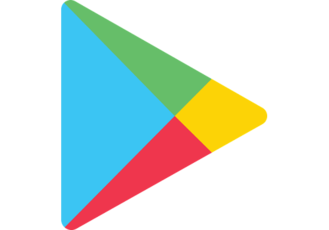 【Google Play】「DF-DFERH-01」のエラーの原因と解決方法を解説!
【Google Play】「DF-DFERH-01」のエラーの原因と解決方法を解説! Google Playストアが消えた時の対処法!復活させるには?
Google Playストアが消えた時の対処法!復活させるには?








